如何在iPhone和Android之間傳輸圖片(無質量損失)
 來自 歐麗莎 / 11年2021月09日00:XNUMX
來自 歐麗莎 / 11年2021月09日00:XNUMX iPhone和Android之間總是存在這些限制。 例如,您可以使用Airdrop輕鬆將照片從一台iPhone發送到另一台iPhone。 但是,此方法在iPhone和Android之間傳輸照片時不起作用。
拖放是移動文件的傳統方式。 您可以將照片直接從圖像文件夾拖放到目標文件夾。 但是,文件傳輸過程偶爾會卡住。 通過拖放傳輸大量照片時,情況會更糟。
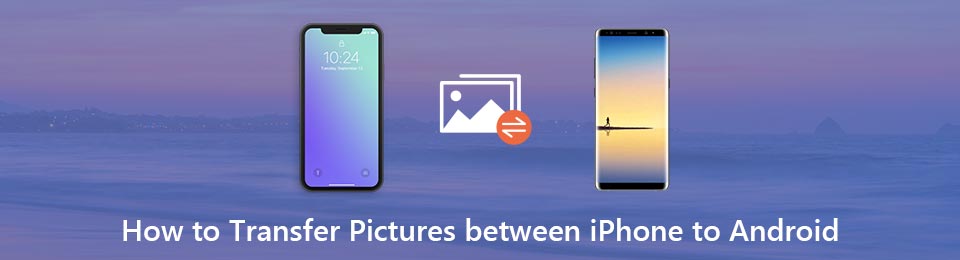
幸運的是,您可以獲得一些新東西,可以在iPhone和Android之間傳輸圖片。 傳輸照片和相冊將比以前更容易。 只需閱讀並獲取更多信息。
將數據從iPhone,Android,iOS,計算機傳輸到任何地方,而不會造成任何損失。
- 在iPhone,iPad,iPod touch和Android之間移動文件。
- 將文件從iOS導入到iOS或從Android導入到Android。
- 將文件從iPhone / iPad / iPod / Android移動到計算機。
- 將文件從計算機保存到iPhone / iPad / iPod / Android。
第1部分:如何在iPhone和Android之間快速傳輸大量圖片
FoneLab 超傳輸 是具有超快文件傳輸速度和高質量輸出的最佳電話傳輸。 您可以選擇將圖片從iPhone傳輸到Android或從Android傳輸到iPhone。 內建 HEIC轉換器 可以將HEIC圖像轉換為JPG和PNG格式,而不會降低質量。 因此,您可以輕鬆地將所有iPhone圖像移動到Android。
電話轉接軟件的主要功能
- 在手機之間傳輸圖片,聯繫人,視頻,音樂,消息,通話記錄和許多其他文件。
- 將文件直接從iPhone移動到Android,從iPhone移動到iPhone,從Android移動到iPhone和從Android移動到Android。
- 單擊即可將HEIC圖片轉換為PNG或JPG。
- 可以與Apple iPhone XS / XS Max / XR / X / 8 Plus / 8 / SE / 7/6/5,三星Galaxy S10,華為,HTC和許多流行的手機配合使用。
- 與最新的iOS 17和Android 8.0完全兼容。
- 支持Windows 10 / 8.1 / 8/7 / XP和Mac OS X 10.7或更高版本。
將數據從iPhone,Android,iOS,計算機傳輸到任何地方,而不會造成任何損失。
- 在iPhone,iPad,iPod touch和Android之間移動文件。
- 將文件從iOS導入到iOS或從Android導入到Android。
- 將文件從iPhone / iPad / iPod / Android移動到計算機。
- 將文件從計算機保存到iPhone / iPad / iPod / Android。
如何在不損失畫質的情況下將圖片從iPhone傳輸到Android
步驟 1免費下載,安裝和啟動 電話轉接軟件。 使用閃電USB電纜將iPhone和Android都連接到同一台計算機。
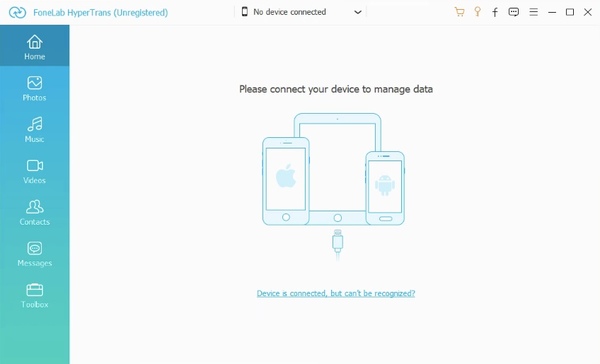
步驟 2將iPhone切換為源設備。 您可以在頂部看到連接的設備。 然後點擊 照片 在左窗格中以訪問所有iPhone圖片。

步驟 3雙擊照片以查看詳細信息。 您可以使用左右箭頭輕鬆預覽其他圖像。 稍後,單擊要移至Android的圖像之前的複選框。
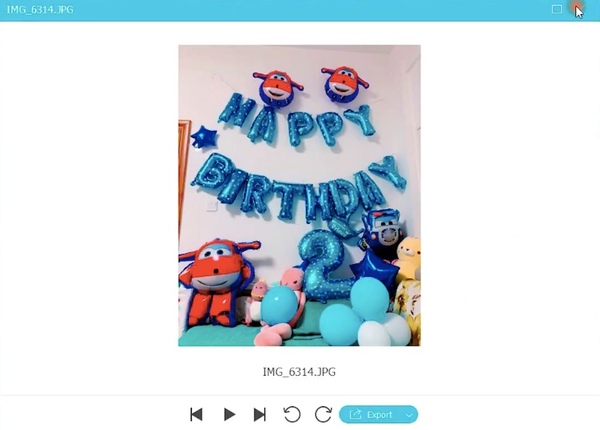
步驟 4點擊 出口 在頂部工具欄上。 將Android設置為輸出設備。 現在,您可以在短時間內將圖片從iPhone傳輸到Android。
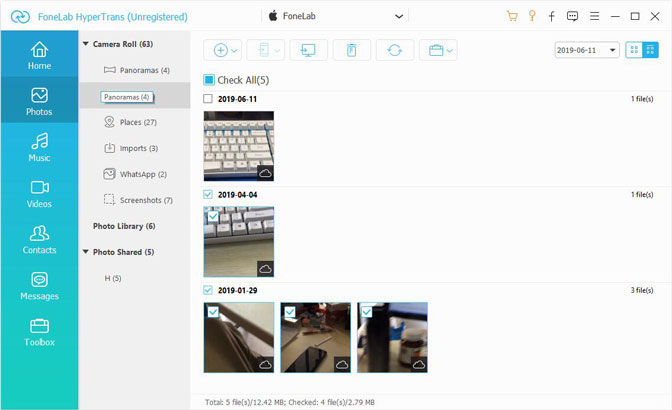
注意:如果要將照片從Android發送到iPhone而又不降低質量,則可以將Android設置為輸入設備。 稍後,您可以按照上述步驟輕鬆地將照片從Android傳輸到iPhone。
第2部分:3種在iPhone和Android之間無線傳輸多張圖片的替代方法
如果您身邊沒有計算機,您也可以通過Wi-Fi連接在手機之間傳輸照片。 請注意,由於無線傳輸,圖像質量會降低。
更糟糕的是,通過無線下載圖片需要花費大量時間。 如果您不介意這些限制,則可以使用以下方法通過Wi-Fi將照片從iPhone傳輸到Android。
方式1:通過藍牙在iPhone與Android之間傳輸圖片
要在iPhone和Android之間無線傳輸文件,您需要先安裝第三方藍牙文件傳輸應用。 凹凸是您的不錯選擇。 您需要在iPhone和Android上下載並安裝Bump應用。 將您的兩部手機放在一起。
之後,您可以通過藍牙成功將照片從iPhone共享到Android。
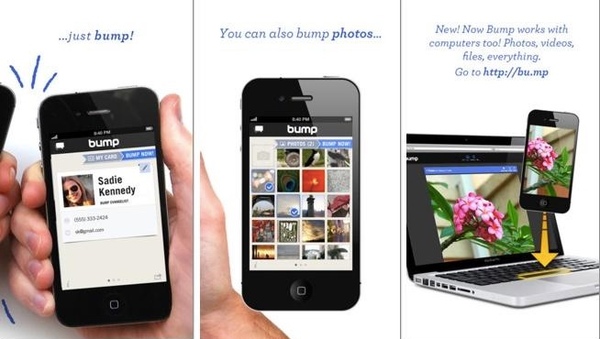
方式2:使用iCloud / Dropbox / Google Drive在iPhone和Android之間傳輸圖片
您可以將圖像從iPhone或Android上傳到雲存儲服務,以手動跨多平台傳輸文件。 此外,您甚至可以設置自動同步功能來備份所有照片。
因此,您可以使用相同的用戶帳戶將照片無線下載到手機或計算機上。
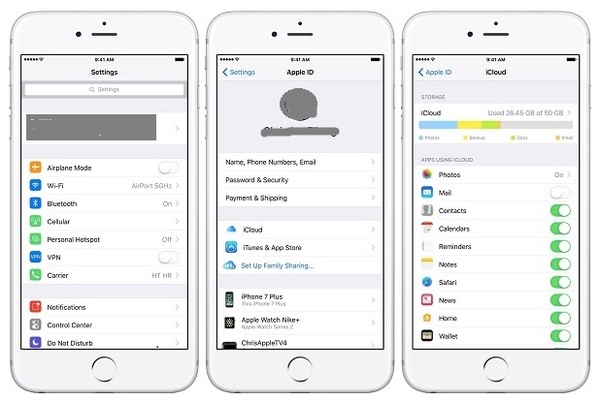
方法3:使用SHAREit在iPhone和Android之間傳輸圖片
如果要在沒有計算機的情況下將照片從iPhone共享到Android,則可以運行SHAREit來解決問題。 SHAREit是一種廣泛使用的電話傳輸應用程序,可以將照片從iPhone無線傳輸到Android平板電腦。
此外,您可以在SHAREit應用程序中加密私人照片和視頻。
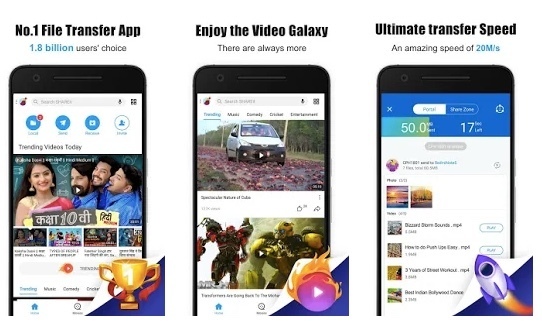
結論
總而言之,您可以使用上述任何方法在iPhone和Android之間傳輸圖片。 您最喜歡哪種文件傳輸方式? 您可以在下面的評論中寫下您的經歷。 當然,您也可以隨時與我們分享其他優質的電話轉接工具。
將數據從iPhone,Android,iOS,計算機傳輸到任何地方,而不會造成任何損失。
- 在iPhone,iPad,iPod touch和Android之間移動文件。
- 將文件從iOS導入到iOS或從Android導入到Android。
- 將文件從iPhone / iPad / iPod / Android移動到計算機。
- 將文件從計算機保存到iPhone / iPad / iPod / Android。

